여행 영상이나 인트로 장면, 영화 속,, 등등 영상이 순간 빨라지면서 화면으로 빨려 들어가는 느낌을 주는 효과로 스피드 램핑이라는 방법이 있습니다
영상을 더 감각적으로 만들어 줄 수 있는 효과로 더 멋진 영상을 만들어 줄 수 있습니다
오늘은 영상을 더 감각적으로 만들어줄 스피드 램핑을 배워보도록 합니다. 내용을 잘 봐주세요

1. 프리미어프로를 실행하고 편집할 영상을 불러옵니다. 저는 30 프레임의 영상을 가지고 왔습니다
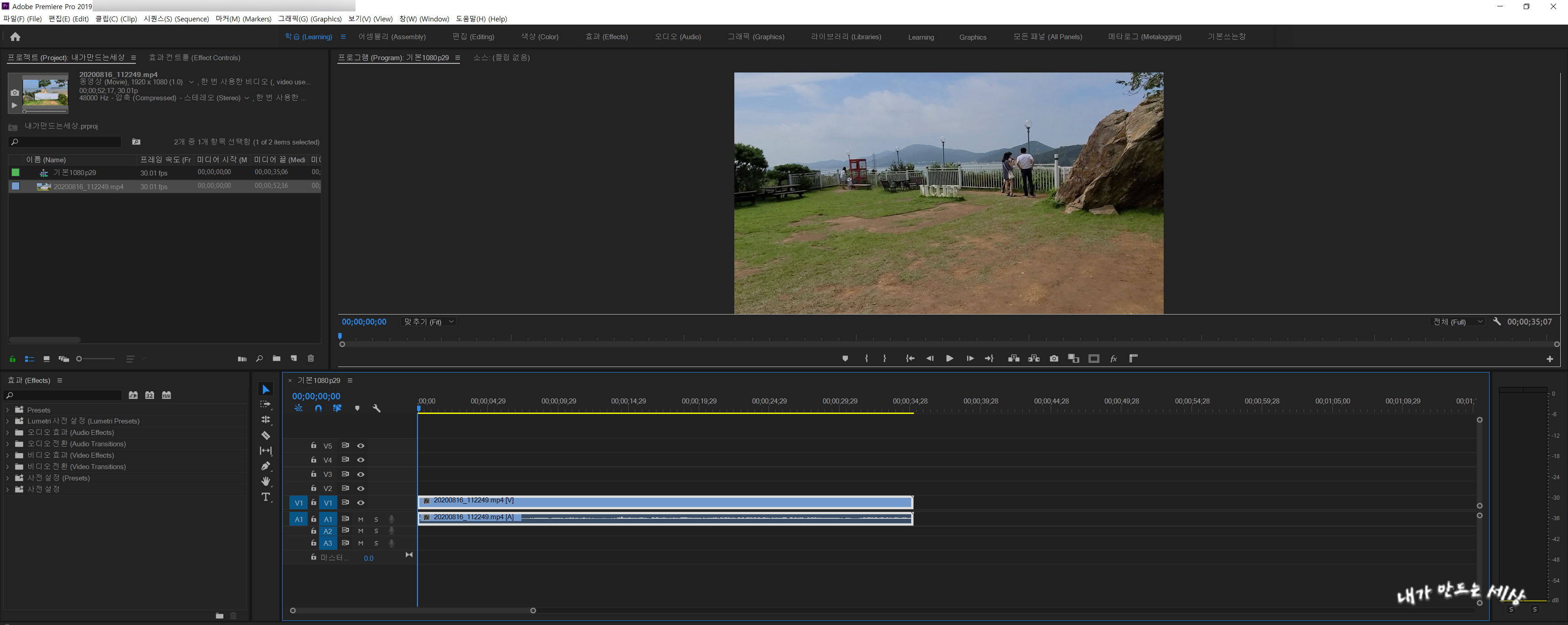
2. 타임라인에서 영상 클립 V1과 V2 사이에 줄 위로 마우스 커서를 올려두면 늘릴 수 있게 커서 모양이 바뀝니다
위로 드래그해서 칸을 늘려줍니다

3. 영상에 스피드 램핑을 줄 구간을 M을 눌러서 두 곳에 마커 표시를 해줍니다

4. 영상 클립이 선택된 상태에서 마우스 오른쪽 버튼을 클릭하면
Show Clip Keyframes(클립 키프레임 표시) - Time Remapping(시간 다시 매핑) - Speed(속도)를 클릭합니다

5. 마커를 표시한 곳을 Ctrl를 누르면 마우스 커서가 플러스 모양이 생깁니다
그 상태로 마커를 표시한 곳을 클릭해줍니다

6. 마커를 표시한 곳 두 곳 사이에 가운데 줄을 클릭하고 위로 드래그해주면 아래 사진처럼 퍼센트가 나옵니다.
최대치 1000%까지 올려줍니다

7. 사진 속에 빨간 테두리 속에 가운데 줄을 클릭하고 아래로 드래그해줍니다
속도를 느리게 해주는 퍼센트이기 때문에 적절하게 조정해줍니다

8. 7번 사진속에 속도를 올려준 포인트 위에 회색 반원 반쪽이 겹쳐진 모습으로 있는 게 보입니다
아래 사진은 반쪽 겹쳐진 걸 클릭한 상태에서 왼쪽, 오른쪽으로 드래그해서 떨어뜨려 놓은 모습입니다
양쪽 다 그렇게 해주면 됩니다

9. 떨어뜨려 놓은 포인트 중에 앞부분 쪽 한 포인트를 클릭해줍니다. 그럼 대각선 가운데에 3개의 점이 생깁니다
그중 위쪽, 아래쪽 둘 중에 하나의 점을 클릭해서 드래그해서 직선을 곡선으로 부드럽게 만들어줍니다
영상을 보면서 속도가 자연스럽게 빨라지는 걸 보면서 조절해주세요

10. 반대쪽도 똑같이 해줍니다. 양쪽의 직선이 곡선처럼 부드러워졌습니다

아래는 완성된 영상입니다
영상을 보면서 자연스럽게 조절해주시면 됩니다
스피드 램핑 효과로 영상을 보다 멋지게 만들 수 있습니다. 많이 사용하는 효과입니다
스피드 램핑으로 감각적인 영상을 만들어보세요
'프리미어 프로의 모든것 > 프리미어 프로 강좌' 카테고리의 다른 글
| 프리미어프로 사진 크기 맞추기 (0) | 2022.06.21 |
|---|---|
| 프리미어프로 내보내기 영상 저장하는 방법 (0) | 2021.04.14 |
| 프리미어프로 물드는 자막 만들기 (0) | 2020.09.21 |
| 프리미어프로 자동 자막바 이미지가 따라 움직이는 자막 만들고 저장까지 (0) | 2020.09.16 |
| 프리미어프로 화면분할 하는 방법 (0) | 2020.09.15 |


댓글